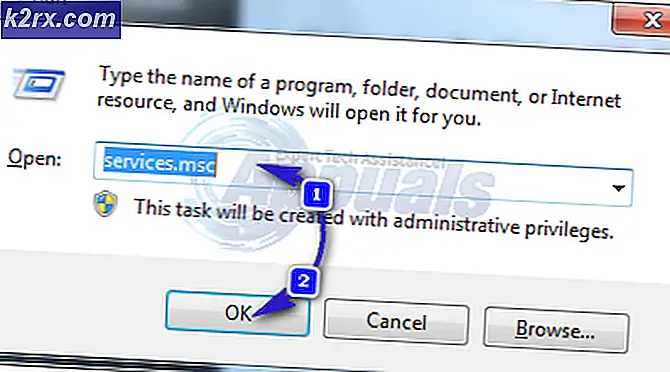Heroes Of the Storm'da "Hata 2: -1073741819" Nasıl Onarılır
Bazı Windows kullanıcıları Hata 2-107374181 (Heroes of the Storm başlatılırken bir hata oluştu) bu oyunu başlatmaya çalıştıklarında. Bu sorunun Windows 7, Windows 8.1 ve Windows 10'da ortaya çıktığı onaylanmıştır.
Bu sorunu iyice araştırdıktan sonra, Windows kurulumunuzda bu belirli hata koduna neden olabilecek birkaç farklı neden olduğu ortaya çıktı. İşte bu hata koduna neden olabilecek olası suçluların kısa bir listesi:
Artık her olası suçluyu bildiğinize göre, işte size 2-107374181 hata kodu:
Yöntem 1: Oyunu Yönetici olarak çalıştırma
Aşağıdaki diğer düzeltmelerden herhangi birini denemeden önce, oyunun gerekli her bağımlılığı kullanmasını engelleyen bir tür izin sorunuyla uğraşmadığınızdan emin olarak başlamalısınız.
Etkilenen birkaç kullanıcı da Hata 2-107374181Heroes of the Storm'u başlatmaya çalışırken, ana yürütülebilir dosyayı yönetici erişimiyle açmaya zorlayarak sorunu çözmeyi başardı. Bunu yapmak için, yürütülebilir dosyayı (veya kısayolunu) sağ tıklayın ve Yönetici olarak çalıştır bağlam menüsünden.
Yürütülebilir dosyayı yönetici erişimiyle çalıştırmak sorunu sizin için çözmediyse, aşağıdaki bir sonraki olası düzeltmeye geçin.
Yöntem 2: Razer Synapse Çatışmasıyla Başa Çıkmak (varsa)
Görünüşe göre bu sorun, Heroes of the Storm ile Razer Synapse yazılımı arasındaki bir çatışmadan da kaynaklanıyor olabilir. Bu senaryo uygulanabilirse ve yalnızca Hata 2-107374181 Razer Synapse çalışırken Heroes of the Storm'u başlatırken, bir çatışmayla uğraştığınız açıktır.
Bu senaryo geçerliyse, sorunu 3 farklı şekilde çözebilirsiniz:
- Heroes of the Storm'u çalıştırırken Razer Synapse'ı kapalı tutun
- Razer Synapse'ın Windows İle Başlamasını Devre Dışı Bırakma
- Razer Synapse'ı bilgisayarınızdan kaldırma
Sorunla nasıl başa çıkmayı planladığınıza bağlı olarak, Razer Synapse ve Heroes of the Storm arasındaki çatışmayı ele almak için aşağıdaki alt kılavuzlardan birini izleyin:
A.Razer Synapse'ın Kapatılması
Bu çatışmanın olmasını önlemenin en kolay yolu, Heroes of the Storm'u açmadan önce Razer Synapse'ı kapatmaktır.
Ancak sadece ana pencereyi kapatmanın sorunu çözmek için yeterli olmayacağını unutmayın - Razer Synapse'ı tepsi çubuğu simgesinden kapattığınızdan emin olmanız gerekir. Sadece sağ tıklayın Razer Synapse tepsi çubuğu menüsünden simgesini seçin ve Razer Synapse'ı kapatın bağlam menüsünden.
B. Başlangıç öğe listesinden Razer Synapse'ın devre dışı bırakılması
- Basın Ctrl + Üst Karakter + Enter açmak Görev Yöneticisi yerel Windows kısayolunu kullanarak.
- Görev Yöneticisinin basit arayüzle açıldığını fark ederseniz, Daha fazla detay pencerenin altından.
- Ayrıntılı bilginin içindeyken Görev Yöneticisi sürüm, tıklayın Başlamak dikey menüden sekme.
- Ardından, başlangıç öğeleri listesinde aşağı kaydırın ve ilgili hizmeti bulun Razer Synapse. Gördüğünüzde, üzerine sağ tıklayın ve seçin Devre dışı bırak yeni açılan bağlam menüsünden.
- Razer Synapse hizmeti devre dışı bırakıldıktan sonra, bilgisayarınızı yeniden başlatın ve bir sonraki başlatma tamamlandığında sorunun çözülüp çözülmediğine bakın.
C. Bilgisayarınızdan Razer Synapse'ı Kaldırma
- Basın Windows tuşu + R açmak için Çalıştırmak iletişim kutusu. Sonra, yazın "Appwiz.cpl" metin kutusunun içinde ve tuşuna basın Giriş açmak için Program ve özellikler Menü.
Not: Tarafından istendiğinde UAC (Kullanıcı Hesabı Kontrolü) komut istemi, tıklayın Evet yönetici erişimi vermek için. Windows 10'da, daha yeni Uygulamalar ve Özellikler menüsünü "ms ayarları: appsfeaturesBunun yerine komut.
- İçine girdiğinizde Programlar ve Özellikler menüsünde, yüklü programlar listesinde aşağı kaydırın ve Razer Synapse Kurulum.
- Uygulama kurulumunu bulmayı başardıktan sonra, sağ tıklayın Razer Synapse, ve Seç Kaldır bağlam menüsünden.
- Kaldırma ekranının içinde, kaldırma işlemini tamamlamak için ekrandaki talimatları izleyin, ardından bilgisayarınızı yeniden başlatın ve sorunun şimdi çözülüp çözülmediğini görmek için sonraki başlatma tamamlandığında Heroes of the Storm'u başlatın.
Aynı sorun hala devam ediyorsa, aşağıdaki bir sonraki olası düzeltmeye geçin.
Yöntem 3: Tarama ve Onarım Prosedürünü Çalıştırma
Görünüşe göre 2-107374181 Heroes of the Storm, oyunun oluşturulmasının kararlılığını etkileyen bir oyun dosyası tutarsızlığı nedeniyle de ortaya çıkabilir. Bu durumda, Battle.net uygulamasından bir tarama ve onarım prosedürü uygulayarak sorunu çözebilmelisiniz.
Bu işlem, her Bir Heroes of the Storm oyun dosyasının bütünlüğünün çapraz kontrol edilmesiyle sonuçlanacak ve bozuk muadilleri, doğrudan Battle.net sunucularından indirilecek sağlıklı kopyalarla değiştirecektir.
Etkilenen birkaç kullanıcı, bu hata kodunun görünmesinin arkasındaki ana nedenin bu olduğunu ve hatanın bir çalıştırdıktan sonra düzeltildiğini onayladı. Tara ve Onar prosedürden Battle.Net uygulama.
İşte nasıl onarılacağına dair hızlı bir kılavuz 2-107374181 hata kodu çalıştırarak Tara ve Onar Battle.net uygulamasından prosedür:
- Bu operasyonu başlatmadan önce, Heroes of the Storm oyununun tamamen kapalı olduğundan ve hiçbir örneğinin arka planda çalışmadığından emin olun.
- Ardından, açın Battle.Net ve tıklayın Oyunlar ekranın üst kısmından sekme.
- Bunu yaptıktan sonra, sağ taraftaki menüye gidin ve Seçenekler gon tıklamadan önce düğmesi Tarama ve Onarım.
- Bir sonraki onay isteminde, Taramaya Başla ve işlemin tamamlanmasını bekleyin.
- İşlem nihayet tamamlandığında, bilgisayarınızı yeniden başlatın ve bir sonraki başlatma tamamlandığında, sorunun şimdi çözülüp çözülmediğini görmek için oyunu başlatın.
Yukarıdaki talimatları zaten uyguladıysanız ve hala aynı hata kodunu görüyorsanız, aşağıdaki bir sonraki olası düzeltmeye geçin.
Yöntem 4: Aşırı Korumalı AV paketini Devre Dışı Bırakma / Kaldırma (varsa)
Etkilenen bazı kullanıcılara göre, bu sorun, Heroes of the Storm'un yerel kurulumu ile oyunun sunucusu arasındaki bağlantıyı engelleyen yanlış bir pozitif nedeniyle de ortaya çıkabilir.
Bu sorunun yalnızca Comodo Security suite, AVG ve Avast gibi 3. taraf güvenlik paketlerinde ortaya çıktığı bildirilmiştir.
Kendinizi bu durumda bulursanız, gerçek zamanlı korumayı devre dışı bırakarak veya aşırı korumalı AV paketini kaldırarak sorunu çözebilmelisiniz.
Not: Bu sorun bir 3. taraf güvenlik duvarından kaynaklanıyorsa, muhtemelen 2-107374181 hatası Güvenlik uygulamasının ana hizmeti kapatıldıktan sonra bile aynı kurallar büyük olasılıkla yürürlükte kalacağından, güvenlik paketini devre dışı bıraktıktan sonra bile devam edecektir.
Güvenlik paketi simgenize (tepsi çubuğu simgenizde) sağ tıklayarak gerçek zamanlı korumayı devre dışı bırakarak başlayın ve güvenlik paketinizin gerçek zamanlı korumasını devre dışı bırakma seçeneğini arayın.
Gerçek zamanlı koruma devre dışı bırakıldığında, Heroes of the Storm'u bir kez daha başlatın ve sorunun şimdi çözülüp çözülmediğine bakın.
Bunun bir fark yaratmaması durumunda, aşağıdaki talimatları izleyerek sorunlu paketi kaldırarak ilerleyin:
- Açın Çalıştırmak iletişim kutusuna basarak Windows tuşu + R. Sonra, yazın "Appwiz.cpl" ve bas Giriş açmak için Programlar ve Özellikler Menü.
- İçine girdiğinizde Programlar ve Özellikler ekranında, yüklü programlar listesinde aşağı doğru ilerleyin ve sorun yaşadığınız antivirüs yazılımını bulun. Sonunda bulduğunuzda, sağ tıklayın ve seçin Kaldır bağlam menüsünden.
- Kaldırma penceresine girdikten sonra, kaldırma prosedürünü tamamlamak için ekrandaki talimatları izleyin ve ardından bilgisayarınızı yeniden başlatın.
- Bilgisayarınız yeniden başlatıldıktan sonra, daha önce soruna neden olan eylemi tekrarlayın. Hata 2-107374181ve sorunun şimdi çözülüp çözülmediğine bakın.

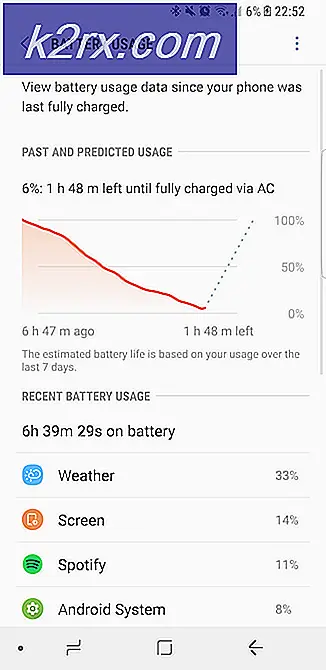

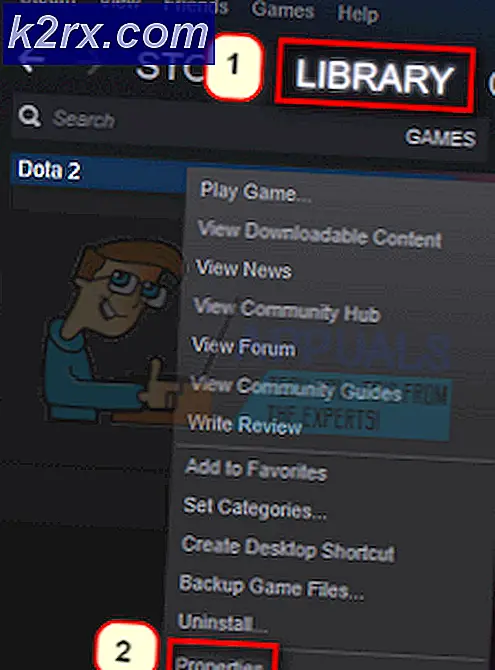

![Windows 10 GoPro Videolarını Oynatmıyor [Düzeltildi]](http://k2rx.com/img/106431/windows-10-wont-play-gopro-videos-fixed-106431.jpg)